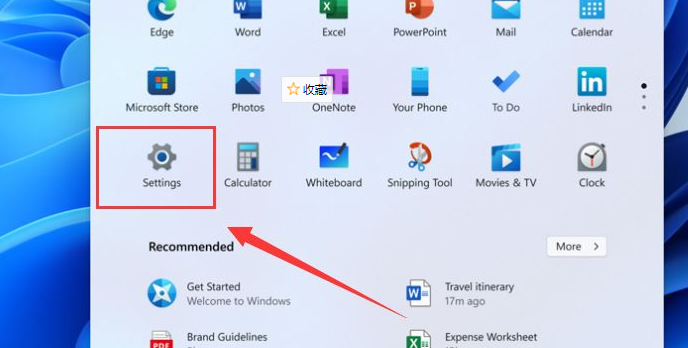win11系统已经发布了很长一段时间,相信大家都已经完成了升级win11系统的操作,很多用户体验完新系统后感觉使用的并没有原系统那么顺手,纷纷想要退回原系统进行使用,那么升级win11后怎么退回win10呢?接下来,小编就把升级win11后退回win10系统的方法带给大家。
工具/原料:
1、操作系统:windows10 windows11
2、品牌型号:台式电脑
3、软件版本:下载火(xiazaihuo.com)一键重装系统 12.6.49.2290 下载地址:http://www.01xitong.com/
注意事项:Win10升级Win11后,如果想要回退Win10的话,可以通过系统下的功能进行回退。但是默认在升级Win11后,只会留有10天的回退宽限期,超过10天后就无法回退了。更新Win11后,C盘会多一个名称为Windows.old文件夹(这个文件是回退到原系统用的),如果删除后也无法回退。如图。
具体的回退方法:
笔记本win11系统安装教程
自从win11系统发布后,越来越多的用户将自己的电脑安装成该系统进行体验,那么笔记本如何安装win11系统呢?下面,小编就把win11系统安装教程分享给大家。
1、按 Win 键,或点击任务栏上的开始图标,再点击列出来应用中的设置,如下图;
2、设置窗口,左侧点击Windows 更新,右侧点击高级选项(传递优化、可选更新、活动时间以及其他更新设置)
3、其他选项下,点击恢复(重置、高级启动、返回)
4、恢复选项下,点击返回(如果此版本无法使用,请尝试回退到 Windows 10)
以上就是升级Win11后怎么回退Win10的具体方法,如果这篇文章的方法能帮到你,那就收藏下载火(xiazaihuo.com)一键重装系统(http://www.01xitong.com/)网站,在这里会不定期给大家分享常用装机故障解决方法。
以上就是电脑技术教程《升级win11后怎么退回win10》的全部内容,由下载火资源网整理发布,关注我们每日分享Win12、win11、win10、win7、Win XP等系统使用技巧!win11正式版怎么安装
自从微软发布win11正式版系统后,很多用户都选择将系统升级成win11正式版体验,那么win11正式版怎么安装呢?今天,小编来跟大家聊聊安装win11正式版的步骤方法。